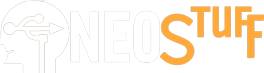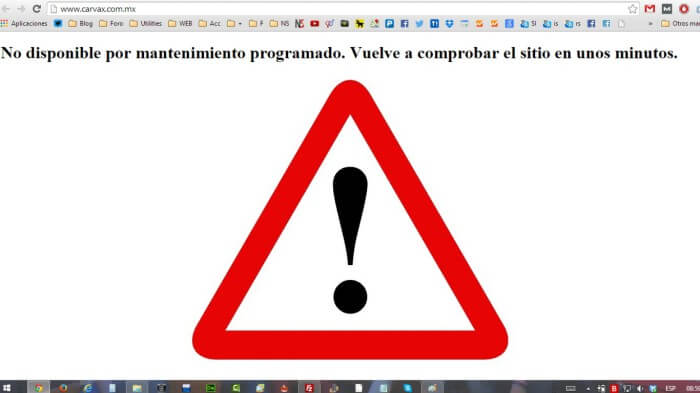Si tu sitio montado en wordpress salta con el mensaje No disponible por mantenimiento programado. Vuelve a comprobar el sitio en unos minutos. Y esto te sucede después de haber actualizado algún plugin, cambiado el Theme, o modificado la configuración de tu sitio web. Lo mas probable es que se quedó a la mitad del proceso y te dejó en modo mantenimiento.
¿Qué es el modo mantenimiento programado de wordpress?
Cada que se realiza un cambio grande en la instalación de wordpress como instalar plugins, cambiar themes, borrar los mismos, etc, cuando das clic en guardar cambios, ese segundo que pasa guardando los cambios realmente coloca el sitio en modo mantenimiento (wordpress maintenance mode) y al terminar la instalación lo retira. Esto usualmente es muy veloz y no se nota al ojo humano pero si pasa en los procesos internos del funcionamiento de wordpress.
En ocasiones puede suceder que se pierda momentáneamente la conexión a internet o tu proveedor de hosting tiene un pequeño fallo en el servidor o simplemente existe algún error en la sincronización de las bases de datos y estos detalles ocurren justamente cuando el sitio web entró en modo mantenimiento, por lo que no logra salir del mismo.
Lo mas usual es que al entrar en tu escritorio de wordpress veas que está en mantenimiento programado y no puedas acceder ni siquiera al una sola página de todo tu sitio web, y lo normal es que entres en pánico pensando que se ha destruido la instalación de wordpress.
La realidad es muy diferente y ahora ya entendiste que fue lo que pasó.
¿Como solucionar el mantenimiento programado de wordpress?
Tendrás que conectarte por FTP a tu sitio web e ir a la carpeta principal a buscar un archivo «.maintenance» que seguramente encontrarás a un lado del «.htacces». Una vez localizado tendrás que borrar el archivo. Para conectarte por ftp a tu instalación de wordpress puedes usar FileZilla o algún otro software similar.
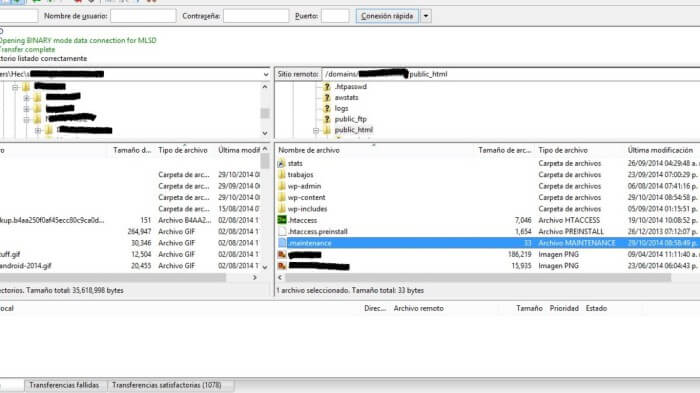
Si no tienes acceso por ftp desde algún programa, puedes intentar ir a tu panel de control y acceder al directorio desde ahí. Para esto deberás iniciar sesión en tu proveedor de hosting, enseguida tendrás que entrar en el panel de control de tu hosting. Puede ser Cpanel, Parallels o DirectAdmin. Los tres funcionan de manera similar.
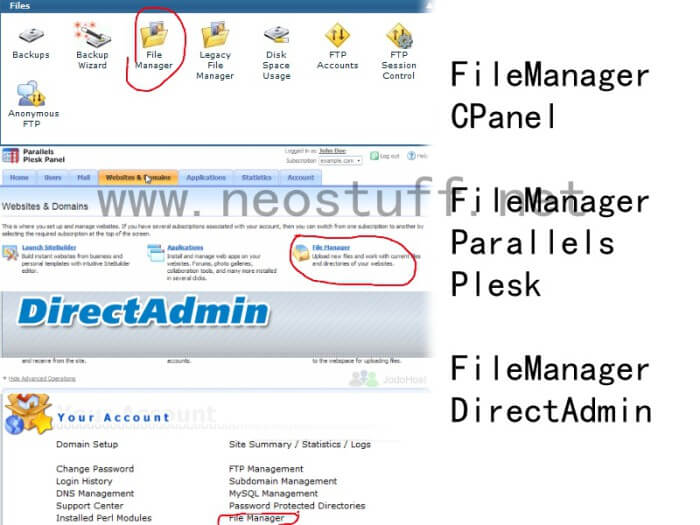
Una vez dentro del file manager de tu página web, igual buscarás la carpeta PUBLIC o WEB y dentro encontrarás el archivo maintanence.
Si el problema persiste después de eliminar el archivo de mantenimiento de wordpress, deberás contactar a tu proveedor de hosting para reportar por medio de un ticket y así realicen una revisión para solucionar el problema de raíz. Muchas veces los proveedores de hosting son malos y te darán estos problemas una y otra vez por lo que es recomemdable cambiarlo o buscar cual es el mejor hosting para tus necesidades.